Come impedire a Windows 11 di riaprire le finestre del programma al riavvio o all’accesso
Windows 11 potrebbe ricordare quali finestre dell’applicazione e quali finestre di Esplora file hai aperto l’ultima volta per riaprirle di nuovo. Il browser o il documento Microsoft Excel, che è stato aperto l’ultima volta, potrebbe essere aperto automaticamente all’avvio successivo. La funzionalità è stata introdotta in Windows 10 e Microsoft l’ha mantenuta nel suo nuovo sistema operativo.

Mentre la riapertura delle finestre del programma può essere utile a volte, a volte può anche essere un’esperienza frustrante. Comodo, perché non è necessario avviare i programmi manualmente, a condizione che i programmi riaperti vengano utilizzati anche nella sessione attiva.
Frustrante, perché le finestre del programma potrebbero essere aperte, cosa che non ti serve. Potrebbe esserci anche un ritardo tra l’avvio di applicazioni precedentemente aperte e il loro caricamento effettivo.
Come impedire a Windows 11 di riaprire le applicazioni
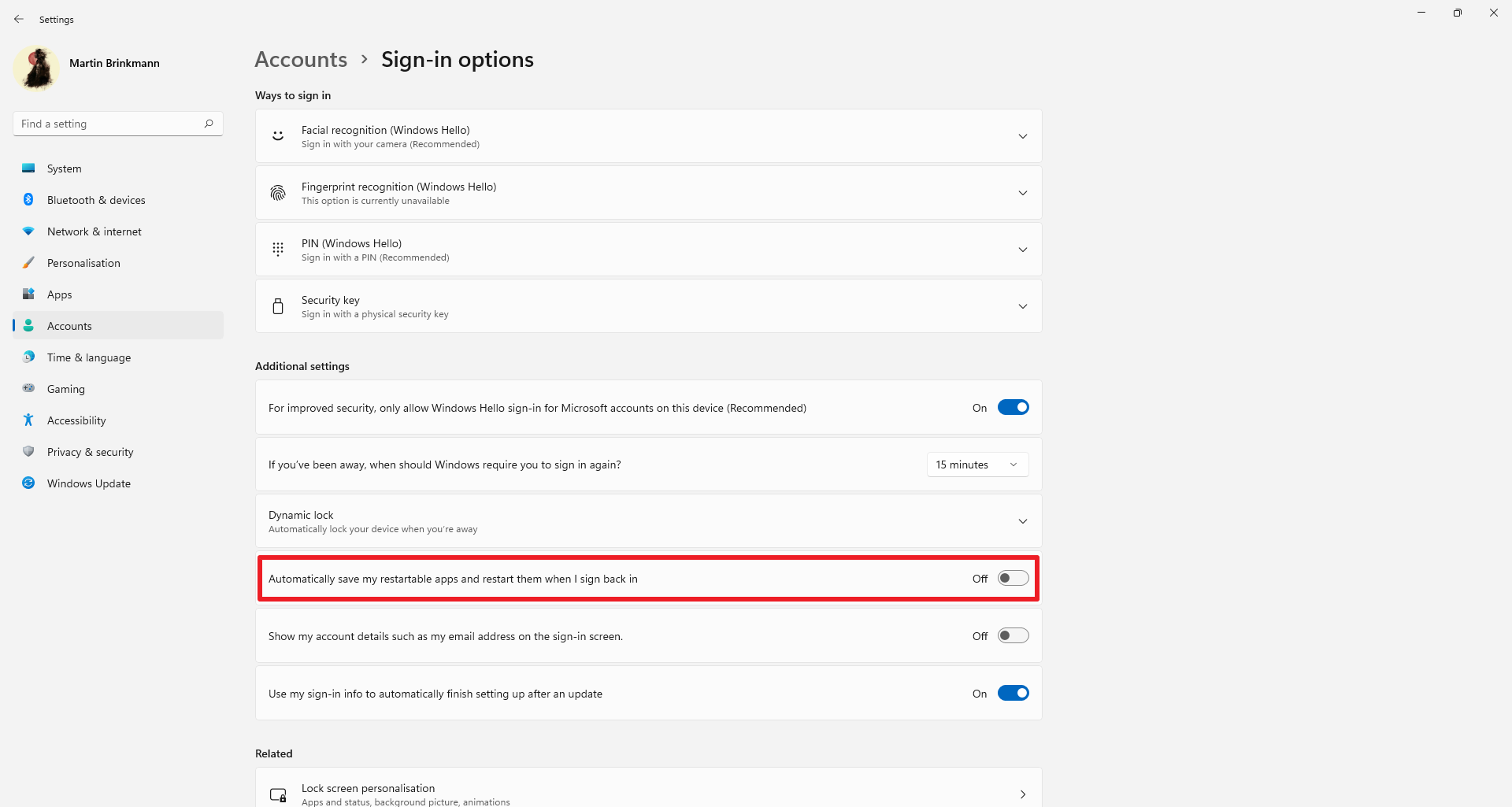
La preferenza principale utilizzata da Windows 11 per determinare se riaprire i programmi si trova nelle Impostazioni.
- Seleziona Start e poi Impostazioni dal menu Start. Puoi anche usare la scorciatoia da tastiera Windows-I per un rapido accesso alle Impostazioni.
- Vai a Account.
- Seleziona Opzioni di accesso.
- Scorri verso il basso fino alla sezione “Impostazioni aggiuntive” nella pagina che si apre.
- Attiva o disattiva la preferenza “Salva automaticamente le mie app riavviabili e riavviale quando accedo di nuovo” in modo che si legga Off.
La modifica ha effetto immediato. Puoi annullare la modifica ripetendo i passaggi precedenti. La preferenza dovrebbe avere lo stato On in quel caso alla fine.
La descrizione rivela che solo alcune app e programmi verranno riavviati quando la funzione è abilitata. Le applicazioni di terze parti devono registrarsi come “app riavviabili” per essere incluse nella riapertura quando la funzione è abilitata.
Nota : le applicazioni configurate per essere eseguite all’avvio del sistema continueranno a farlo. Usa la scorciatoia da tastiera Ctrl-Shift-Esc per aprire il Task Manager di Windows. Seleziona “maggiori dettagli” se hai la finestra di base e passa a Avvio. Windows 11 elenca le principali applicazioni di avvio lì. Fare clic con il pulsante destro del mouse su qualsiasi e selezionare Disattiva per impedire al programma di avviarsi con Windows 11.
Come impedire a Windows 11 di riaprire le cartelle di Esplora file
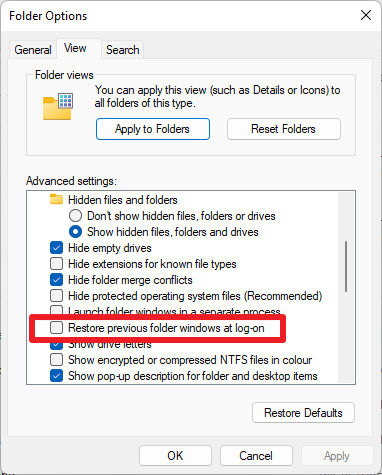
Windows 11 potrebbe anche riaprire le cartelle del file manager predefinito al successivo avvio del sistema; questa funzione è controllata altrove.
Ecco come si spegne:
- Apri Esplora file sul dispositivo Windows 11.
- Seleziona i “tre punti” nell’intestazione e nel menu che apre Opzioni.
- Passa alla scheda Visualizza nella nuova finestra che si apre.
- Scorri verso il basso fino a trovare la preferenza “Ripristina le finestre delle cartelle precedenti all’accesso”.
- Rimuovere il segno di spunta dalla preferenza per disattivare la funzione.
Windows 11 non ricaricherà più le finestre di Esplora file da quel momento in poi. Puoi annullare la modifica in qualsiasi momento controllando nuovamente la preferenza.

